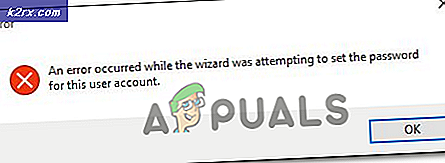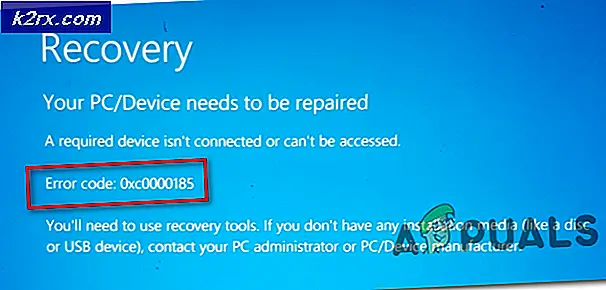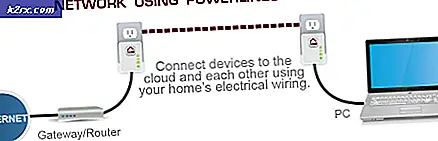Hoe maak je een achtergrond op Adobe Illustrator
Je hebt een feest om de hoek en een deel van je feestplanning omvat het maken van een achtergrond van het middelpunt van het podium of de plek waar je de taart zou houden. Je kunt nu een gemakkelijke en super geweldige achtergrond maken voor elk feest in Adobe Illustrator. Door de verschillende tools op Adobe Illustrator te gebruiken en te experimenteren met je creativiteit, kun je een aantal echt coole ideeën bedenken. Dus hier is hoe je een feestdecor kunt maken voor je feest.
- De grootte van het tekengebied in Illustrator moet de juiste afmetingen hebben voor een achtergrond. Je kunt niet iets op A4-formaat maken en het vervolgens uitbreiden voor een backdrop of iets dat op grotere schaal moet worden afgedrukt. De juiste afmetingen voor een achtergrond, degene die vaak worden gebruikt, en degene die ik voorstel zijn 8 bij 10 voet, breedte en hoogte. Aangezien er mensen voor deze achtergrond zullen staan, zou het langer moeten zijn dan een lange man, en breed genoeg om er een heleboel mensen voor te laten staan.
- Dit is hoe uw tekengebied eruit zal zien. Nu kunt u uw ontwerp, typografie en al het andere aanpassen aan dit formaat. Het kiezen van de juiste maat van het tekengebied is een zeer belangrijke stap, aangezien alles wat u erop maakt in overeenstemming is met hoe het in het groot wordt afgedrukt.
- Gebruik de gereedschappen in het linkergereedschapspaneel om vormen te maken, iets te tekenen en zelfs een patroon toe te voegen aan je tekengebied. De meest gebruikte gereedschappen hiervoor zijn het vormgereedschap, het pengereedschap en het tekstgereedschap. U kunt echter andere tools gebruiken als u deze nodig heeft in uw ontwerp.
- Wat ik voor mijn achtergrond heb gedaan, is dat ik het vormgereedschap heb gebruikt en een grote rechthoek op mijn tekengebied heb gemaakt. Aanvankelijk wilde ik kleur aan deze vorm toevoegen, maar toen herinnerde ik me het patroontabblad voor Adobe Illustrator met een aantal echt coole patronen die aan een vorm of zelfs een omtrek kunnen worden toegevoegd. Je kunt ook je eigen patroon maken als je wilt, maar als je weinig tijd hebt en dingen voor elkaar moet krijgen, gebruik dan de reeds ingebouwde patronen. Op de bovenste werkbalk ziet u het tabblad voor ‘stijl’. Dit verschijnt alleen als de vorm die u zojuist hebt gemaakt, is geselecteerd. Zorg er dus voor dat je de rechthoek hebt geselecteerd die je zojuist hebt gemaakt.
- Door op het patroon te klikken, ziet u op uw tekengebied dat het patroon is toegepast en zo ziet uw tekengebied eruit. Hoewel u de kleuren kunt wijzigen, kunt u zelfs meer vormen aan het ontwerp toevoegen of verwijderen.
- Afhankelijk van de gelegenheid, of het nu een verrassingsfeestje, een welkomstfeest, een jubileum, verjaardag of gewoon een willekeurig samenzijn van familie en vrienden is, kun je een bericht/groet op de achtergrond plaatsen. Ik schreef gewoon willekeurig ‘welkom terug sam’ en veranderde het lettertype dienovereenkomstig. Ik moest de lettergrootte van de tekst vergroten om deze zichtbaar te maken op het scherm voor een achtergrond die zo groot is.
Tijd om je spandoek te laten bedrukken. Terwijl u naar de dichtstbijzijnde backdrop print-huizen bij u in de buurt kunt gaan, of u kunt de diensten van VistaPrint bekijken, die haar diensten in een aantal landen aanbiedt. Ik ging gewoon terloops door de website en het leek behoorlijk verbazingwekkend. Je kunt daar op de website je eigen achtergrond ontwerpen of er zelfs een uploaden vanaf je computer. Omdat je de achtergrond al hebt gemaakt, kun je dit ontwerp eenvoudig uploaden naar de VistaPrint en het laten afdrukken. Klinkt geweldig, nietwaar?
En voor het geval uw ontwerp op Adobe-illustrator niet blijkt te zijn zoals u het had gewild, raak dan niet in paniek. Je kunt altijd Shindigz bezoeken, waar je een aantal heel mooie en betaalbare achtergronden zult vinden. De variëteit als Shindgiz is best gaaf. Neem een kijkje en beslis welke achtergrond het beste bij uw arrangementen past.